Mint tudod, a Reflector egy vezeték nélküli képernyőtükör alkalmazás iOS és Android felhasználók számára egyaránt. A Reflector alkalmazás telepítése után az okostelefon képernyőjét vezeték nélkül tükrözheti a Windows és a Mac számítógépen. Nincs szükség USB kábel előkészítésére. A Reflector 3 segítségével minden tevékenységet könnyedén megfigyelhet.
Igen, a Reflector 3 a képernyő-tükröző vevő legújabb verziója. Ha továbbra is a Reflector 2-t használja az iPhone vagy az Android képernyőjének tükrözéséhez, először jobb lenne frissítenie a legújabb verzióra. Természetesen kipróbálhat más képernyő-tükrös alkalmazásokat is a probléma megoldására. Ez a cikk is erről akar beszélni.

Reflektor alternatívák
A Reflector 3 segítségével a felhasználók könnyedén tükrözhetik, rögzíthetik, kezelhetik, továbbíthatják és megvédhetik a Windows / Mac / iOS / Android rendszert. További funkciókat kaphat a képernyő tükrözéséhez és streamingjéhez.
Ezenkívül bármilyen kapcsolatot elfogadhat vagy megtagadhat a Reflektorral, mielőtt megjelenik a képernyőn.
Ebben a részben megtudhatja, hogyan kezelheti a Reflector Mac-et iPhone-jával. Most pedig olvassuk el együtt, hogyan oszthatjuk meg az iPhone képernyőjét Mac számítógéppel a Reflector 3 segítségével lépésről lépésre.
1 lépés Futtassa a 3. reflektorot
Ha először tükrözi a képernyőt, először a Reflector ingyenes próbaverzióját szerezheti be. Töltse le a legújabb Reflector 3 DMG fájlt Mac számítógépére. Ezután húzza át az "Alkalmazások" mappába. Kattintson duplán az ikonjára a Reflector 3 elindításához a telepítés után.
Abban a pillanatban, amikor futtatja a Reflector-t, előfordulhat, hogy nem lát ablakot az asztalon. Valójában van egy kis ikon, amely megjelenik a felső menüsorban az Óra közelében.
2 lépés Tükrözze az iPhone képernyőt a Mac számítógépre
Menjen vissza iOS-eszközére. Keresse meg és telepítse a Reflector 3 alkalmazást az iPhone készülékére is. Ne feledje, hogy mindkét eszköznek ugyanahhoz a hálózathoz kell csatlakoznia. Húzza ujját felfelé alulról a Vezérlőközpont eléréséhez.
Az iPhone X-felhasználóknak inkább a jobb felső sarokból kell lefelé húzniuk az ujját. Érintse meg a „Képernyőtükrözés” lehetőséget. Hamarabb láthatja az összes elérhető digitális eszközt a listában. Válassza ki a Mac számítógép nevével ellátott ikont. Ennek eredményeként a Reflector automatikusan elkezdi tükrözni az iPhone képernyőjét a Mac számítógépre.
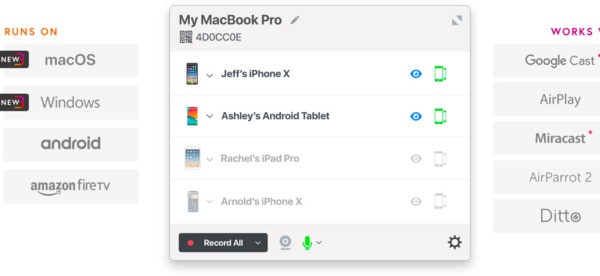
A Reflector ellenére más képernyőtükröző szoftverek is beszerezhetők az intelligens telefonok és számítógépek vezeték nélküli vezérléséhez vagy rögzítéséhez. Nos, ezek az eszközök segíthetnek a hordozható eszközök számítógéppel való visszatükrözésében is.
A LonelyScreen AirPlay vevőként működhet Windows és Mac PC esetén is. A tevékenységeket a nagyobb képernyőn távolról is megoszthatja. Ezenkívül támogatja a képernyőképet és a projekt egyetlen kattintással történő megosztását a YouTube-ra vagy a Vimeo-ra.
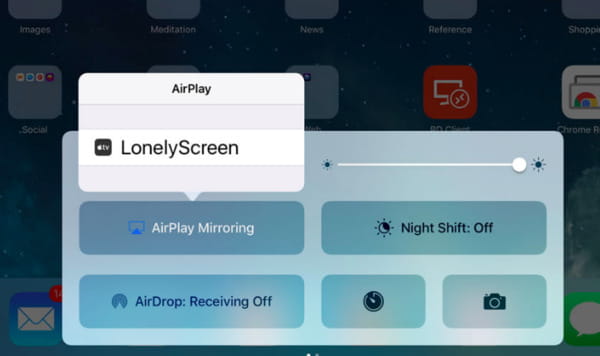
A TeamViewer több platformon működik, mint például Windows, Mac, Linux, Chrome OS, Android, iOS és így tovább. Ezért távolról vezérelheti az összes digitális eszközt inkompatibilitási hiba nélkül. Ha azonnali távoli kapcsolatot szeretne elérni, kipróbálhatja a TeamViewer QuickSupport alkalmazást.
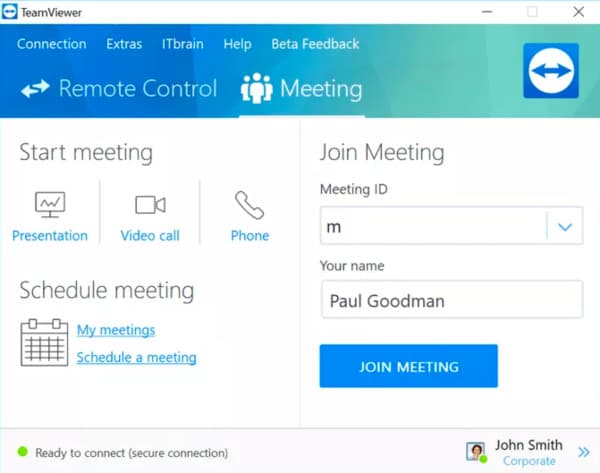
Az összes iOS-adatot vezeték nélkül, az AirServer használatával veheti át a Windows vagy a Mac számítógépen. Pontosabban fogalmazva, egy egyszerű képernyőt vagy vetítőt átalakíthat egy univerzális képernyő-tükröző-vevőgé, anélkül, hogy túl sok erőfeszítést igényel.
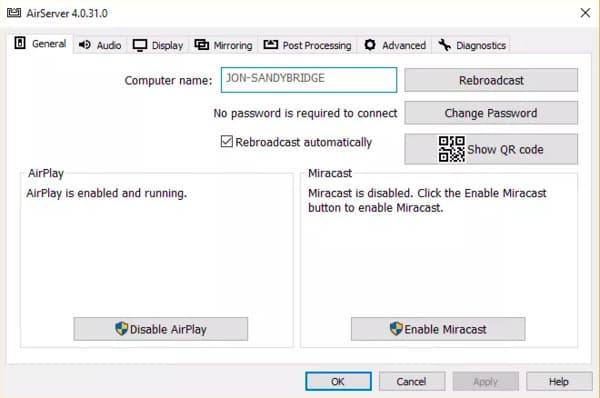
Az X-Mirage lehetővé teszi a felhasználók számára, hogy távolítsanak el minden iOS-eszközt a Windows vagy a Mac képernyőn. Nos, futtathatja a Reflector alternatíváját, hogy a video és audió adatfolyamot iPhone-ról Mac-re vagy PC-re is könnyedén továbbítsa. Az X-Mirage jelenleg kompatibilis a macOS High Sierra és az iOS 11-rel.
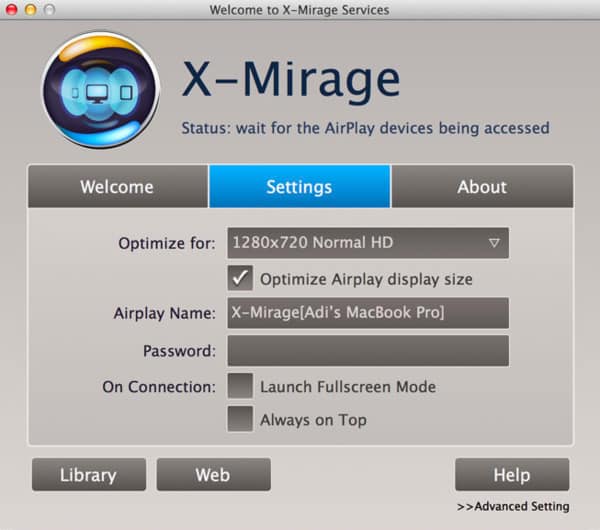
A szokásos képernyőtükör-programoktól eltérően a Skreen.me segítségével képernyőt azonnal meg lehet osztani egy böngészővel. Nincs szükség harmadik féltől származó alkalmazás letöltésére vagy telepítésére. Az iPhone vagy az Android képernyőjét tükrözheti közvetlenül a Chrome, a Safari, a Firefox és más böngészők számára.
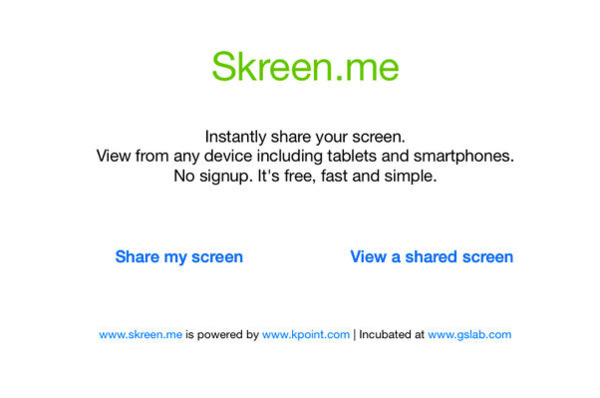
Távolról vezérelheti Android telefonját vagy táblagépét gyökér nélküli számítógépről. Csak keressen és telepítse ezt a Reflector alternatív alkalmazást a Google Play Áruházból. Nos, a VMLite VNC Server lehetővé teszi az Android rögzítését és közvetítését PC-re / Chromecast / Apple TV-re a képernyő tükrözése után.
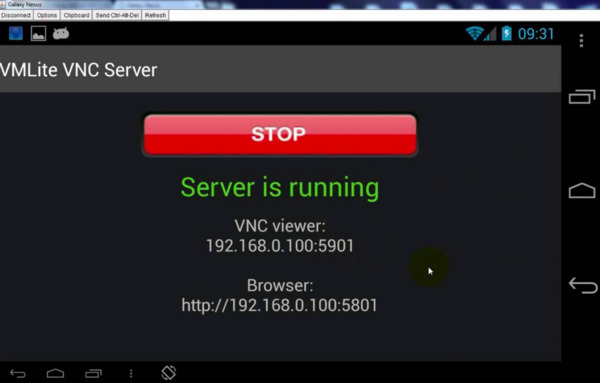
Az intelligens telefonját bármilyen számítógép képernyőjére tükrözheti, közvetlenül a fejlett AirPlay technológia miatt. Ezenkívül a Mirroring360 támogatja a felhasználókat, hogy gyorsan rögzítsék és megosszák a képernyőn megjelenő tevékenységeket külső linkek vagy kábelek nélkül.
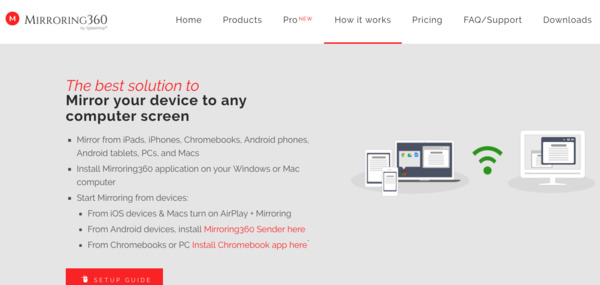
Ha bármilyen más jó javaslata van a Reflector alternatívára, kérjük, ne habozzon kapcsolatba lépni velünk. Természetesen az alábbi megjegyzésekben kérdéseket tehet fel, vagy megoszthatja tapasztalatait a Reflektorral kapcsolatban.